在CAD(计算机辅助设计)软件的日常使用中,调整图形的位置是最基础也最频繁的操作之一,无论是修改设计方案、调整布局,还是简单的元素对齐,掌握高效、精准的“拖动”图形技巧至关重要,这篇文章将深入探讨CAD中移动图形的多种方法,帮助访客提升绘图效率。
最直观的方式:鼠标拖动
选择对象:
将鼠标光标移动到您想要移动的图形对象上(直线、圆、多段线、文字、块等)。
左键单击该对象,被选中的对象通常会以虚线、亮显或显示蓝色夹点(小方块)的方式呈现,如果需要移动多个对象,可以按住 ShiFt 键依次单击选择,或者使用窗口选择(从左向右拖框选完全包含的对象)或交叉选择(从右向左拖框选接触到的对象)方式。
执行拖动:
将鼠标光标悬停在被选中对象的非夹点位置(避免直接放在蓝色小方块上)。
按住鼠标左键不放。
移动鼠标,您会看到被选中的对象会跟随鼠标光标一起移动。
放置对象:当对象被拖动到您希望的新位置时,松开鼠标左键,对象即被放置在该处。
关键提示:
精度问题: 单纯依靠鼠标拖动通常难以达到精确的位置定位,尤其是在需要捕捉特定点(如端点、中点、交点)或输入精确距离时,这种方法更适合大致位置的调整。
对象捕捉(OSNAP): 为了提高拖动的精确度,务必确保“对象捕捉”功能处于开启状态(状态栏上的“对象捕捉”图标亮起,通常按 F3 键可切换),开启后,在拖动过程中,当鼠标光标靠近图形的关键点(如端点、中点、圆心、交点、垂足等)时,CAD会自动捕捉并显示相应的标记,此时松开鼠标即可精确对齐到该点。
正交模式(ORTHO): 如果需要在水平或垂直方向上精确移动,可以开启“正交模式”(状态栏上的“正交”图标亮起,按 F8 键可切换),开启后,鼠标拖动会被限制在水平或垂直方向上。
更精准的控制:使用“移动”命令
当需要将图形移动到精确坐标位置或指定方向和距离时,“移动”命令 (MOVE 或 M) 是更专业的选择。
启动命令:
在命令行输入 MOVE 或 M,然后按 Enter 键。
或者在功能区的“常用”选项卡中找到“修改”面板,点击“移动”图标。
选择对象:
命令启动后,命令行会提示“选择对象:”,此时使用鼠标选择您要移动的一个或多个图形。
选择完毕后,按 Enter 键确认选择集。
指定基点:
命令行提示“指定基点或 [位移(D)] <位移>:”。基点是移动的参考点,通常选择图形上的一个特征点(如圆心、端点、交点),将鼠标光标移动到该点上,当对象捕捉标记出现时单击左键确认基点,移动一个矩形时,可以选择其左下角点作为基点。
指定目标点:
命令行提示“指定第二个点或 <使用第一个点作为位移>:”,您有以下几种方式确定目标位置:
鼠标指定: 移动鼠标,图形会跟随移动,您可以将基点拖动到绘图区任意位置单击放置,或者利用对象捕捉精确捕捉到另一个图形的特定点上(将矩形的左下角点移动到另一条直线的端点上)。
输入坐标: 直接在命令行输入目标点的绝对坐标(如 100,200)或相对于基点的相对坐标(如 @50,0 表示向右移动50个单位)。
输入距离和方向: 先移动鼠标确定移动的大致方向(水平向右、垂直向上或某个角度),此时会动态显示一条橡皮筋线,然后直接在命令行输入需要移动的精确距离,按 Enter 键,图形将沿橡皮筋线的方向移动指定的距离。
位移法: 在“指定基点或 [位移(D)] <位移>:”提示时,直接输入 D 或按 Enter 键(如果默认是位移),然后输入一个表示位移的坐标值(如 50,30),该值代表图形在X方向移动50个单位,Y方向移动30个单位,输入后按 Enter,图形将立即按此位移量移动,无需指定点。
移动命令的优势:
绝对精确: 通过坐标输入,可以将图形移动到绘图空间中的任意精确位置。
相对精确: 使用相对坐标 () 或输入距离,可以精确控制移动的方向和距离。
灵活性高: 基点选择灵活,结合对象捕捉,可实现复杂的位置对齐。
可预测性: 操作流程清晰,结果确定。
高效编辑:利用夹点进行拖动
CAD中的对象被选中后,通常会在关键点(如直线的端点、中点,圆的圆心、象限点,多段线的顶点等)显示蓝色的小方块,这些就是夹点,夹点不仅是选择标记,更是一个强大的快速编辑工具,用于移动就是其核心功能之一。
选择对象: 左键单击选中一个或多个对象,显示其夹点。
激活夹点: 将鼠标光标移动到你想要作为移动基点的某个夹点上,悬停片刻(或直接单击),该夹点会变成实心的红色(或其他高亮颜色,取决于CAD版本和设置)。注意: 这时您还没有开始拖动。
执行拖动:
移动整个对象: 当夹点激活变红后,不要点击,直接将鼠标光标移动到绘图区的任意位置(此时激活的夹点会跟随鼠标),然后单击左键,即可将整个对象移动到新位置,这相当于以该激活的夹点为基点执行了一次移动操作。
拉伸对象(改变形状): 如果您激活的是端点、顶点等夹点,并直接拖动它(按住左键移动),通常是在拉伸或修改对象的形状(如拉长一条线、改变一个角的位置),而不是移动整个对象。区分移动和拉伸的关键在于激活夹点后是否立即按住左键拖动: 移动是激活后移动光标再点左键放置;拉伸是激活后立刻按住左键拖动。
夹点选项: 激活一个夹点后(变红),按 Enter 键或空格键,可以在不同的夹点编辑模式间循环切换,通常包括:拉伸、移动、旋转、缩放、镜像,当命令行提示“MOVE”时,再进行拖动操作,就是明确地执行移动整个对象的功能,避免了与拉伸的混淆。
夹点移动的优势:
快捷直观: 无需输入命令,直接操作对象上的点,流程非常自然流畅。
基点选择方便: 可以直接选择对象上的特定点作为移动基点。
多功能集成: 夹点集成了多种常用编辑操作(移动、旋转、缩放等),切换方便。
高级技巧与注意事项
移动复制: 在“移动”命令 (MOVE) 中,选择好对象并指定基点后,在指定目标点之前,按住 Ctrl 键(有时是 Alt 键,具体看CAD提示或设置),然后再指定目标点,这样会在移动原始对象的同时,在目标点创建一个副本,命令行通常也会提示“复制”选项。
使用位移: 如前所述,在移动命令中直接使用“位移(D)”选项输入坐标值,是批量精确移动的常用方法。
参照移动: 对于需要将对象从一个位置对齐到另一个复杂位置的情况,可以使用“对齐”命令 (ALIGN 或 AL),它通过指定源点和目标点来同时完成移动和旋转操作。
移动块和参照: 块(BLOCK)和外部参照(XREF)作为整体对象,移动方法与普通图形相同(选择、拖动或使用移动命令),移动块参照会移动其内部所有元素;移动外部参照文件会影响其在当前图纸中的位置。
图层锁定: 如果发现无法移动某个对象,请检查该对象所在的图层是否被锁定,锁定的图层上的对象不能被编辑(包括移动)。
对象特性匹配: 移动后,如果需要新位置的图形具有某些特定属性(如颜色、线型、图层),可以使用“特性匹配”命令 (MATCHPROP 或 MA) 快速复制属性。
观点:
熟练掌握CAD中移动图形的方法,尤其是精准的“移动”命令和灵活的夹点编辑,是提升绘图效率的基础,鼠标拖动提供了直观性,但追求精确和效率时,“移动”命令和夹点的结合使用才是专业绘图的精髓,养成结合对象捕捉、正交模式等辅助工具的习惯,并理解不同场景下的最佳操作方式(如快速大致调整用鼠标拖动,精确定位用移动命令或夹点移动模式),能让图形位置的调整变得轻松而准确,将更多精力投入到核心设计工作中,在复杂图纸中,精确的移动能力往往比绘图速度更能体现专业水准。